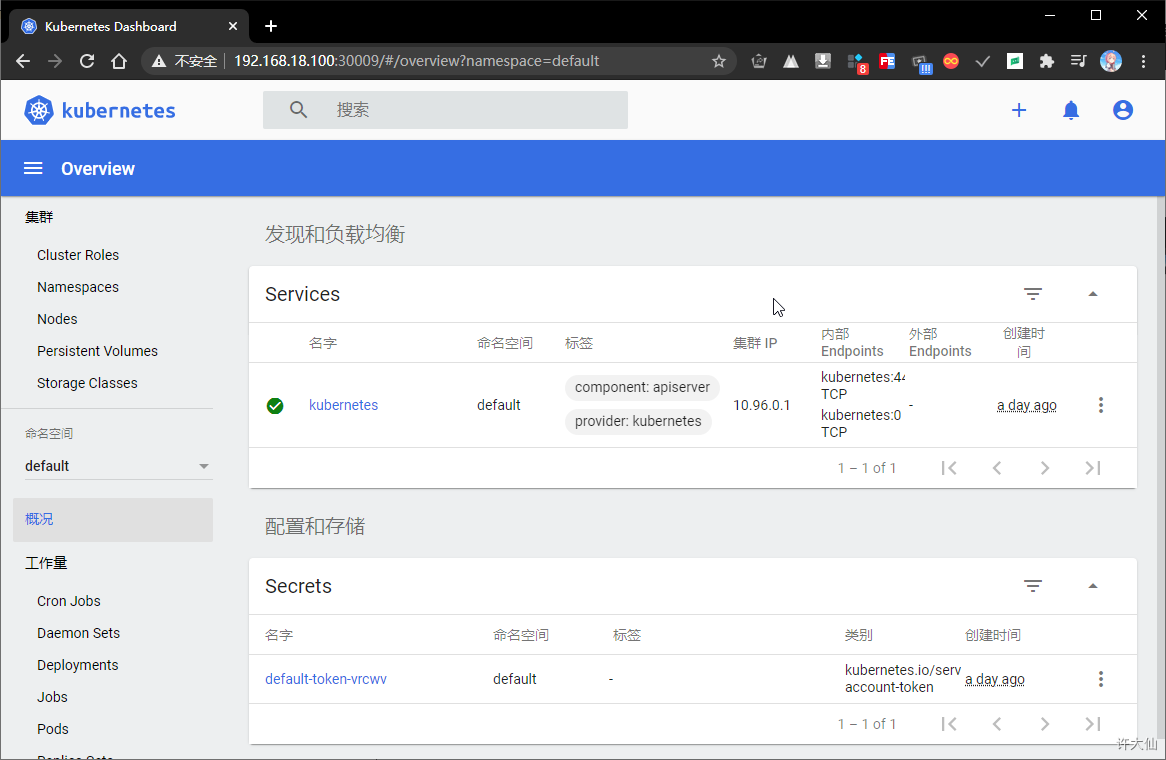1 概述
- 之前在kubernetes中完成的所有操作都是通过命令行工具kubectl完成的。其实,为了提供更丰富的用户体验,kubernetes还开发了一个基于web的用户界面(DashBoard)。用户可以使用DashBoard部署容器化的应用,而且还可以监控应用的状态,执行故障排查以及管理kubernetes中的各种资源。
2 部署DashBoard
2.1 下载yaml,并运行DashBoard
- 下载yaml(网络不行,请点这里📎recommended.yaml):
wget https://raw.githubusercontent.com/kubernetes/dashboard/v2.0.0/aio/deploy/recommended.yaml
- 修改kubernetes-dashboard的Service类型
vim recommended.yaml
kind: Service
apiVersion: v1
metadata:
labels:
k8s-app: kubernetes-dashboard
name: kubernetes-dashboard
namespace: kubernetes-dashboard
spec:
type: NodePort # 新增
ports:
- port: 443
targetPort: 8443
nodePort: 30009 # 新增
selector:
k8s-app: kubernetes-dashboard
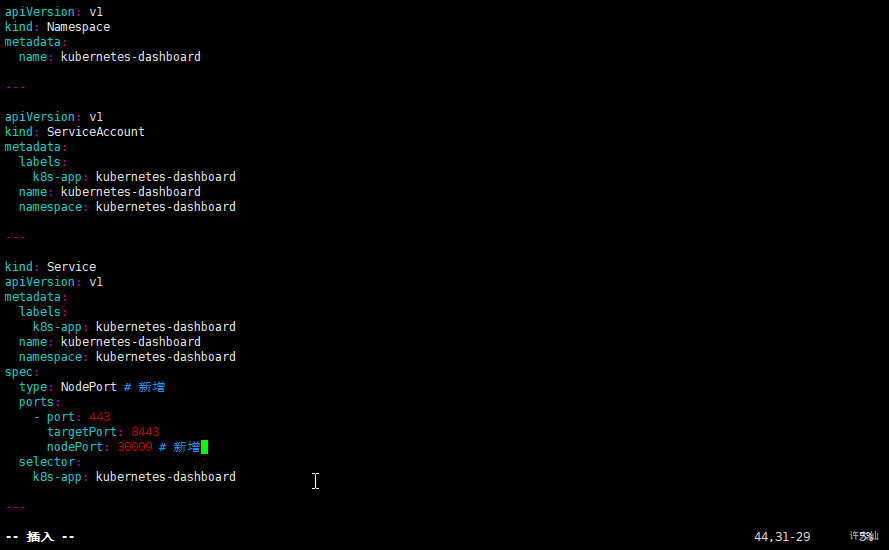
- 部署DashBoard:
kubectl create -f recommended.yaml
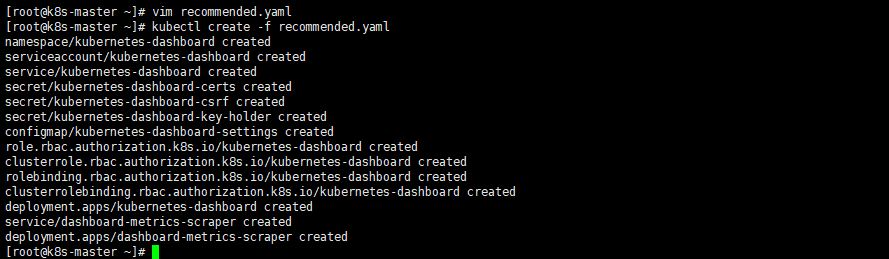
- 查看namespace为kubernetes-dashboard下的资源:
kubectl get pod,svc -n kubernetes-dashboard

2.2 创建账户,获取token
- 创建账户:
kubectl create serviceaccount dashboard-admin -n kubernetes-dashboard

- 授权:
kubectl create clusterrolebinding dashboard-admin-rb —clusterrole=cluster-admin —serviceaccount=kubernetes-dashboard:dashboard-admin

- 获取账号token:
kubectl get secrets -n kubernetes-dashboard | grep dashboard-admin

kubectl describe secrets dashboard-admin-token-b992l -n kubernetes-dashboard
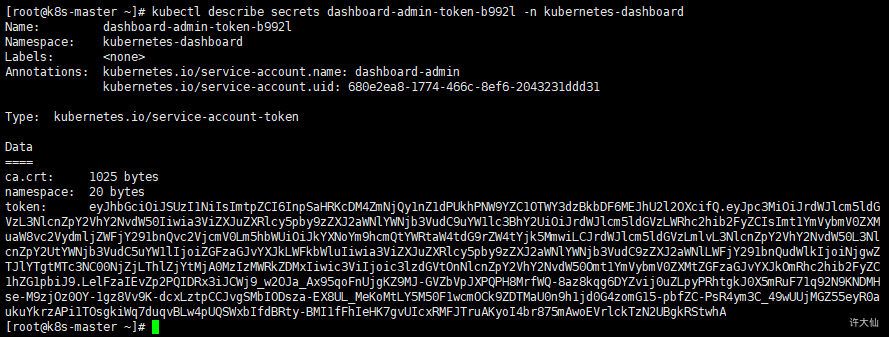
2.3 通过浏览器访问DashBoard的UI
- 在登录页面上输入上面的token,访问地址为https://192.168.18.100:30009/#/login:
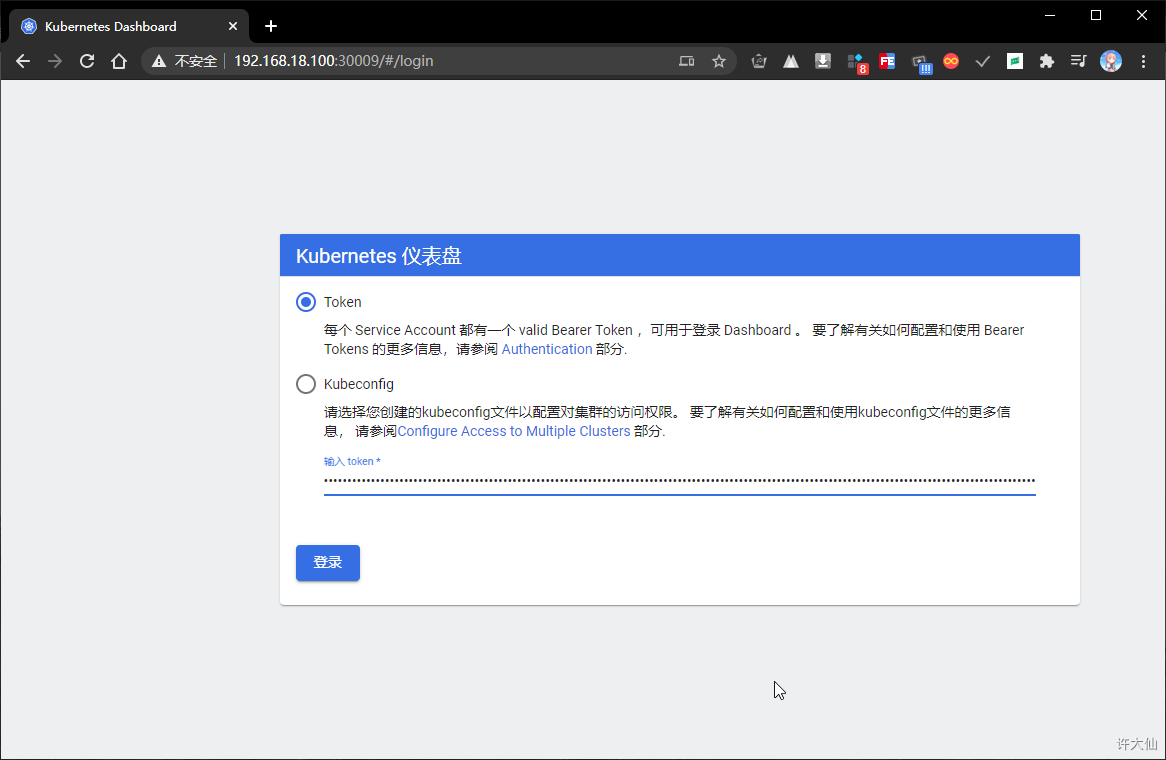
- 出现下面的页面代表成功部署DashBoard: